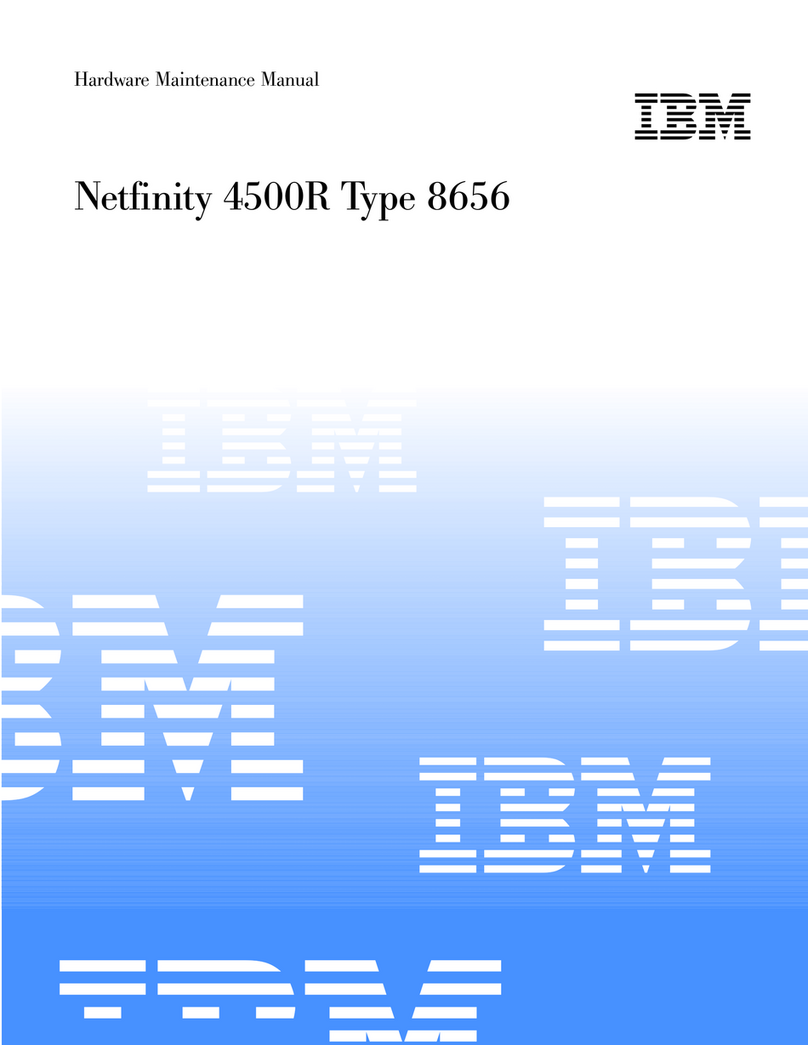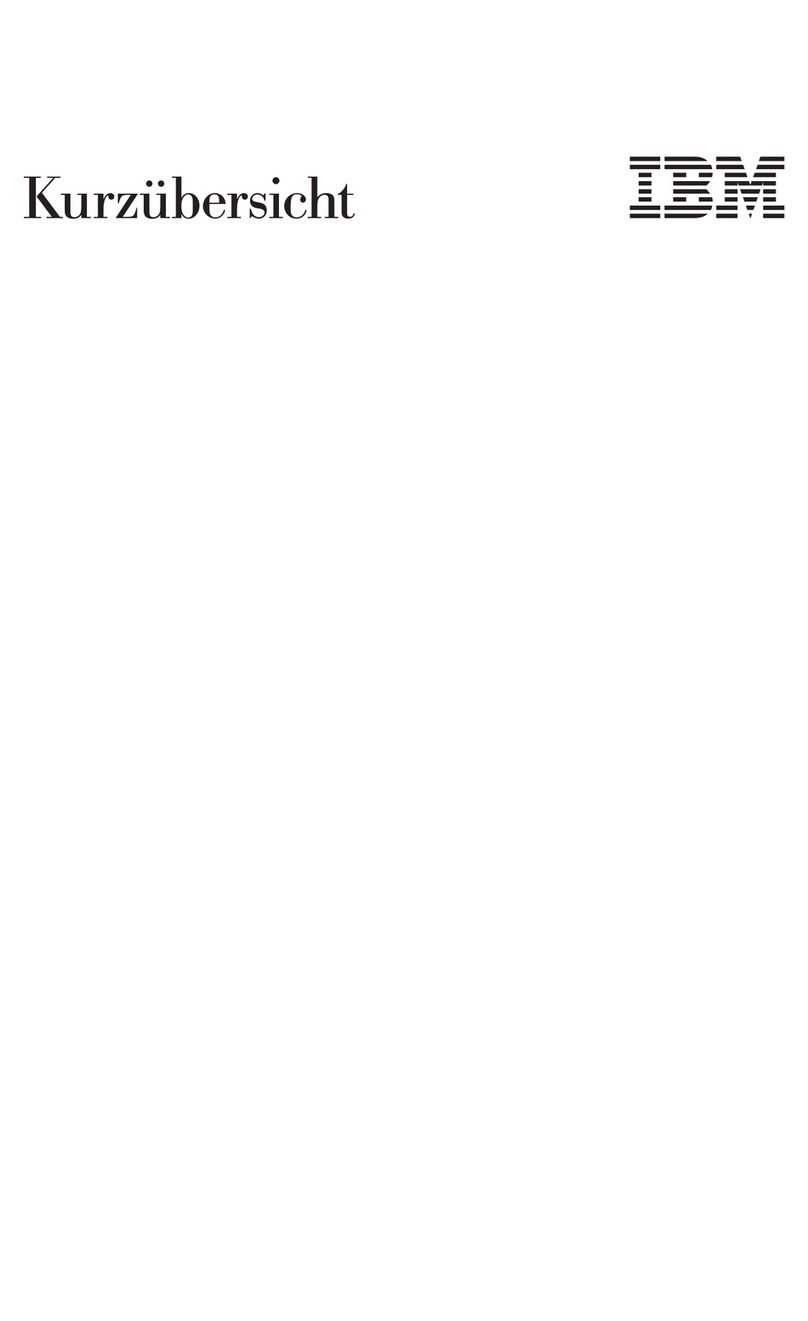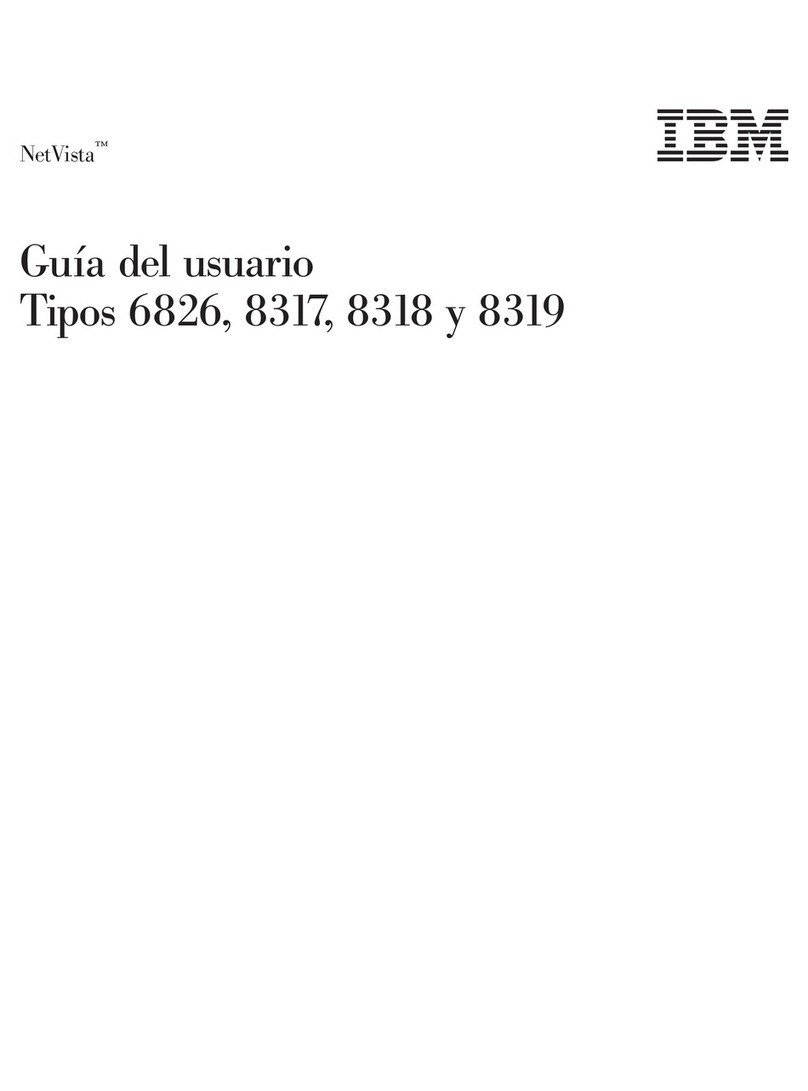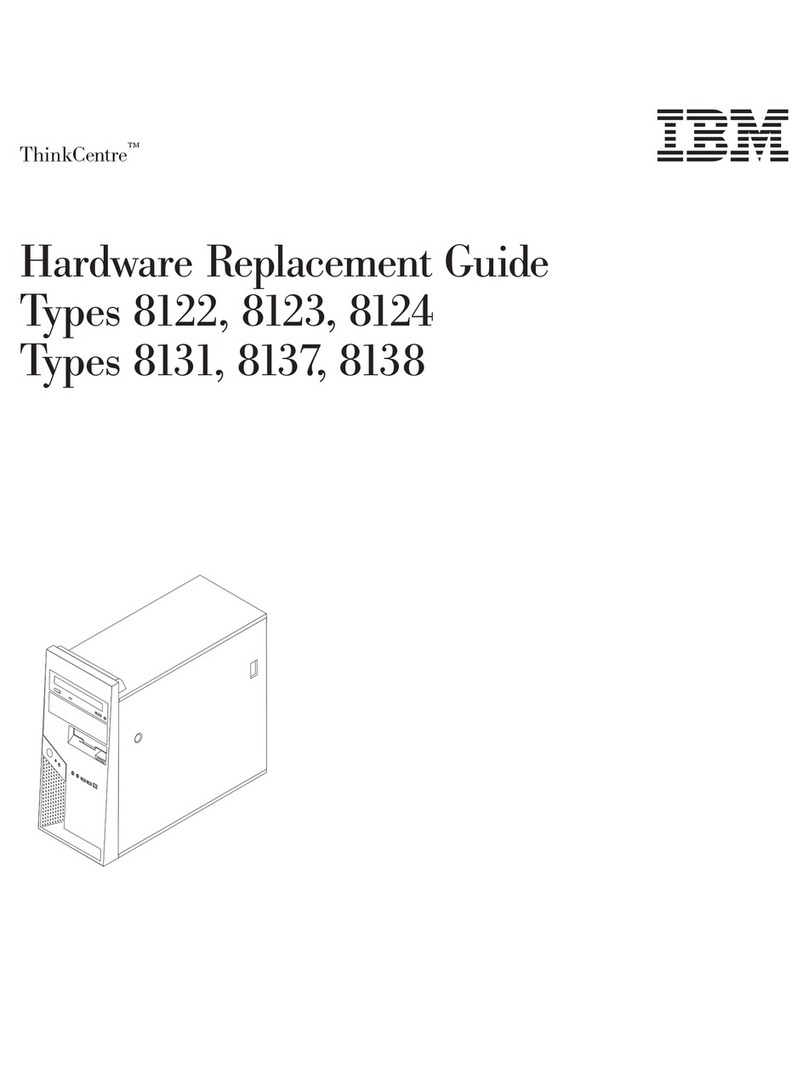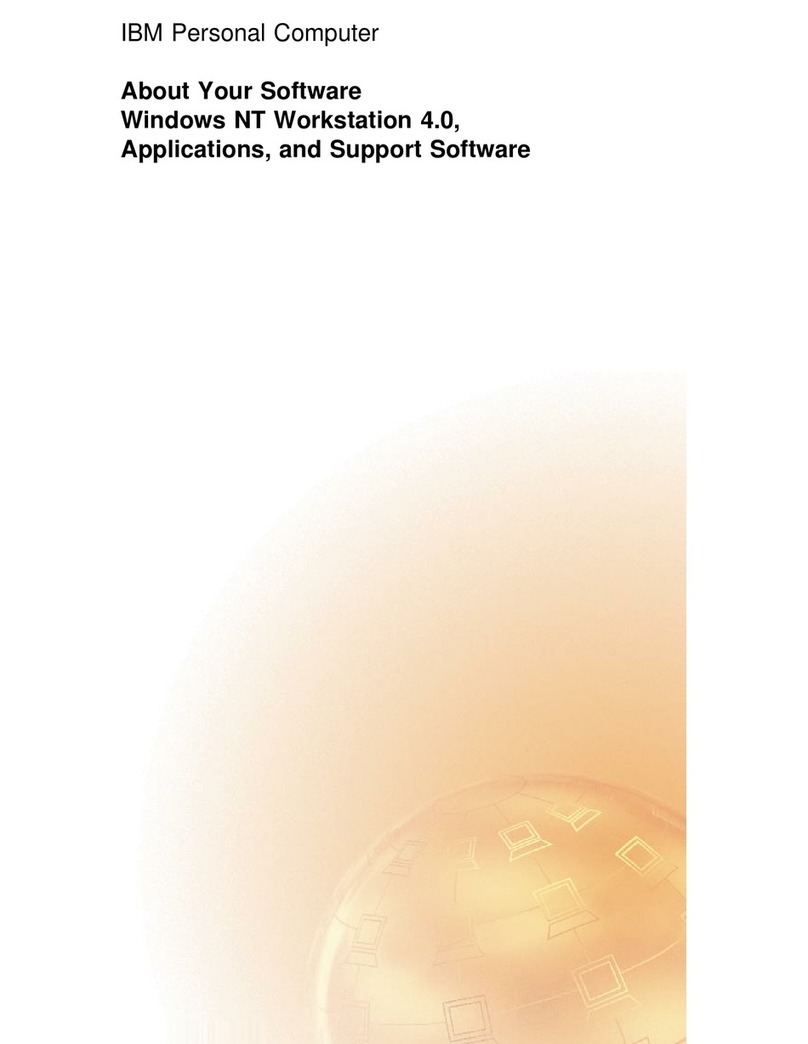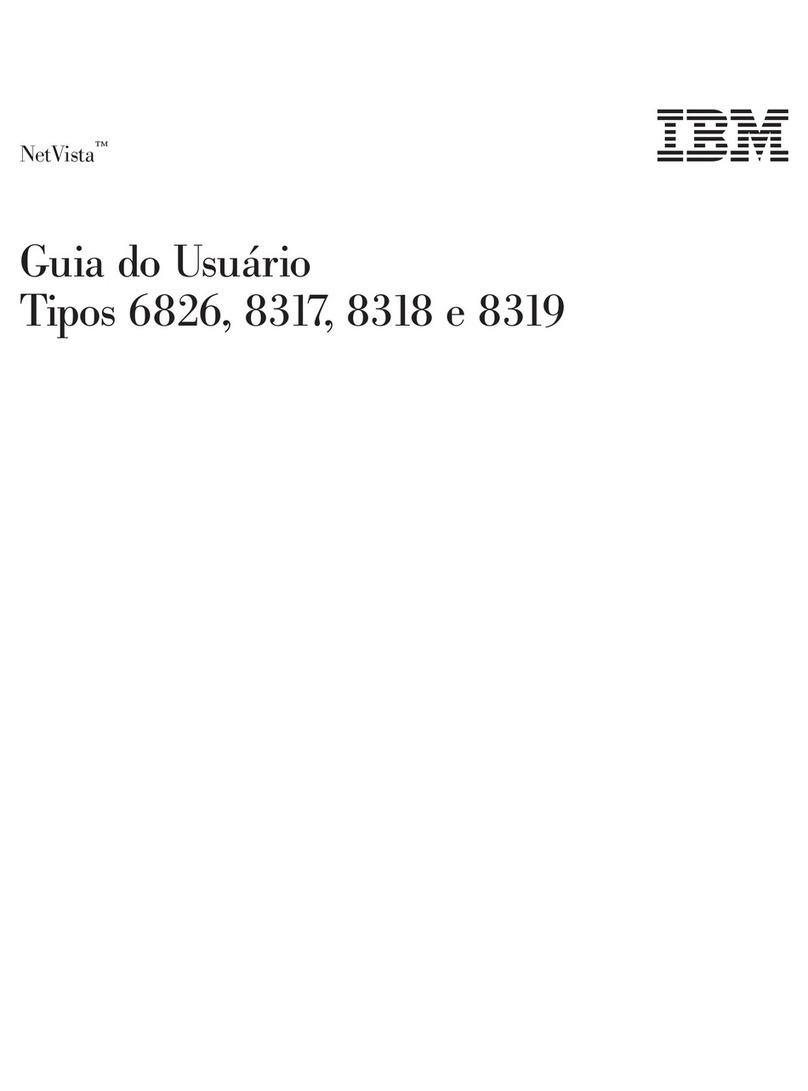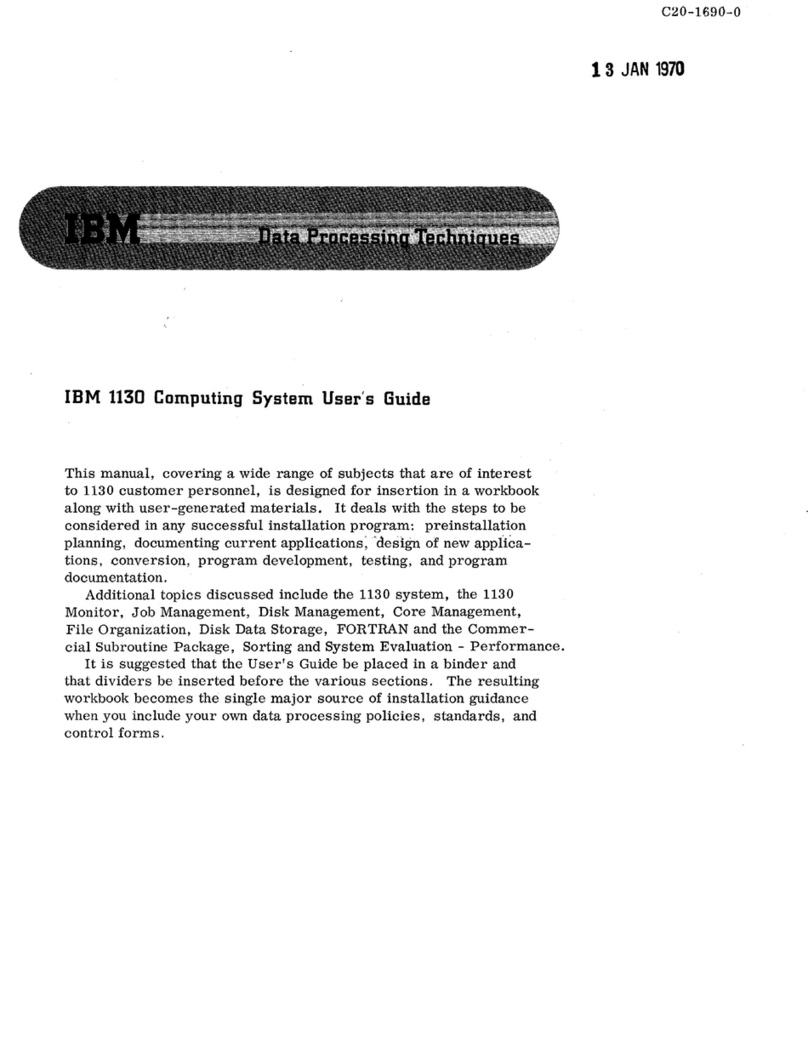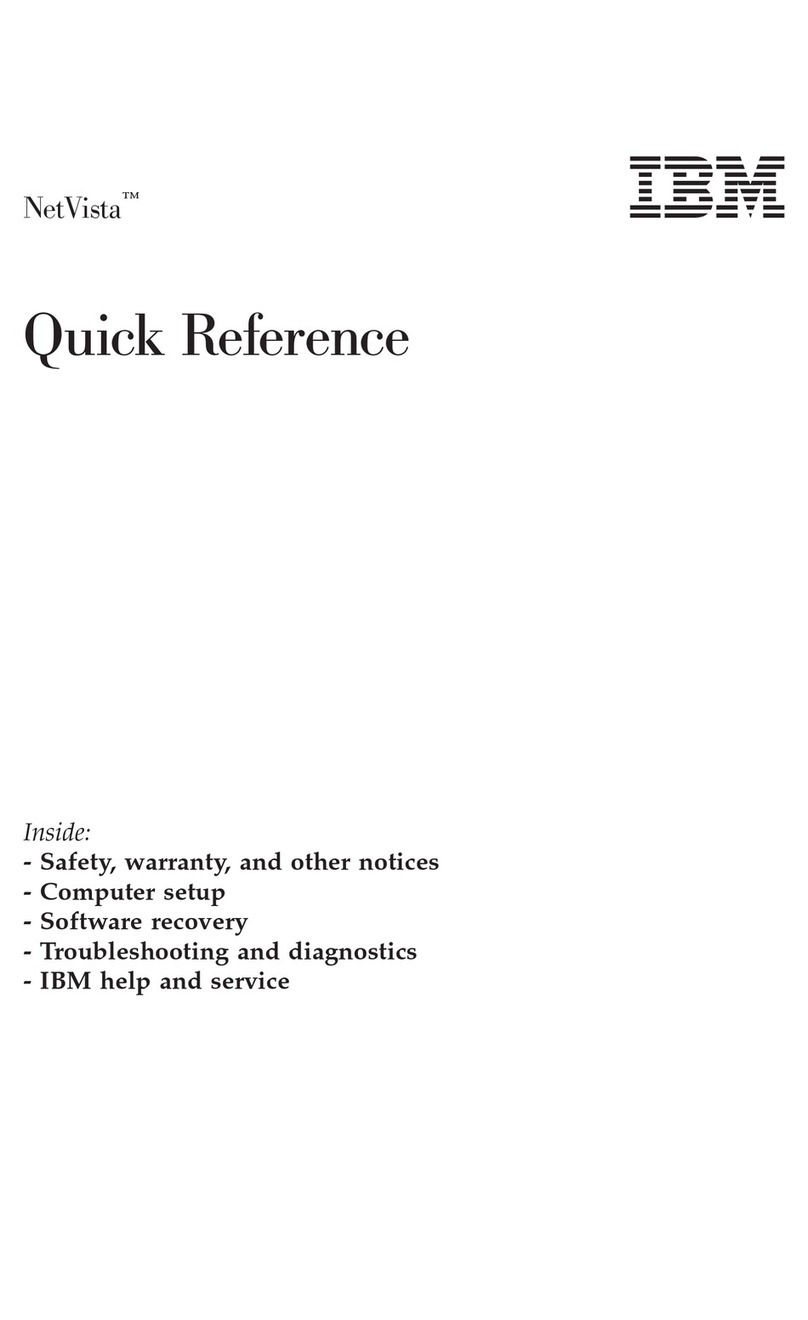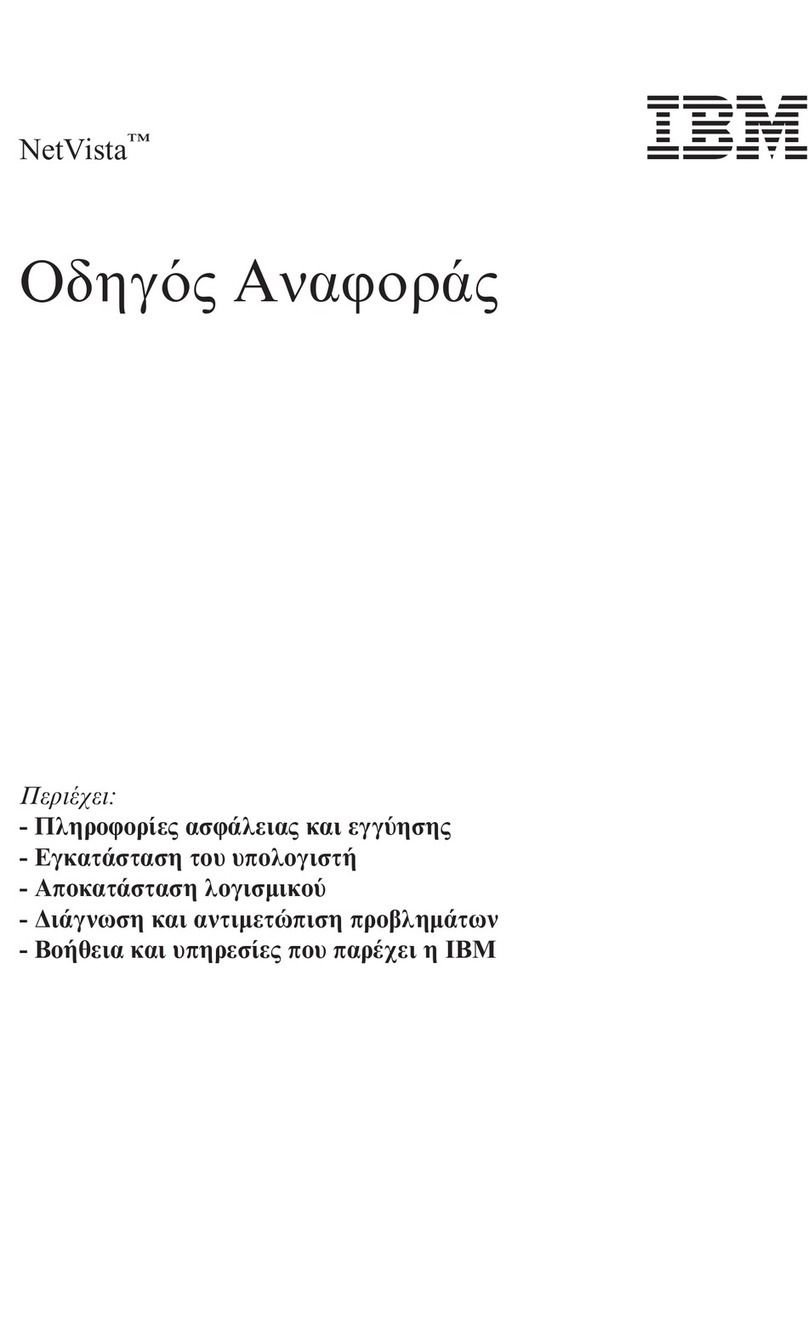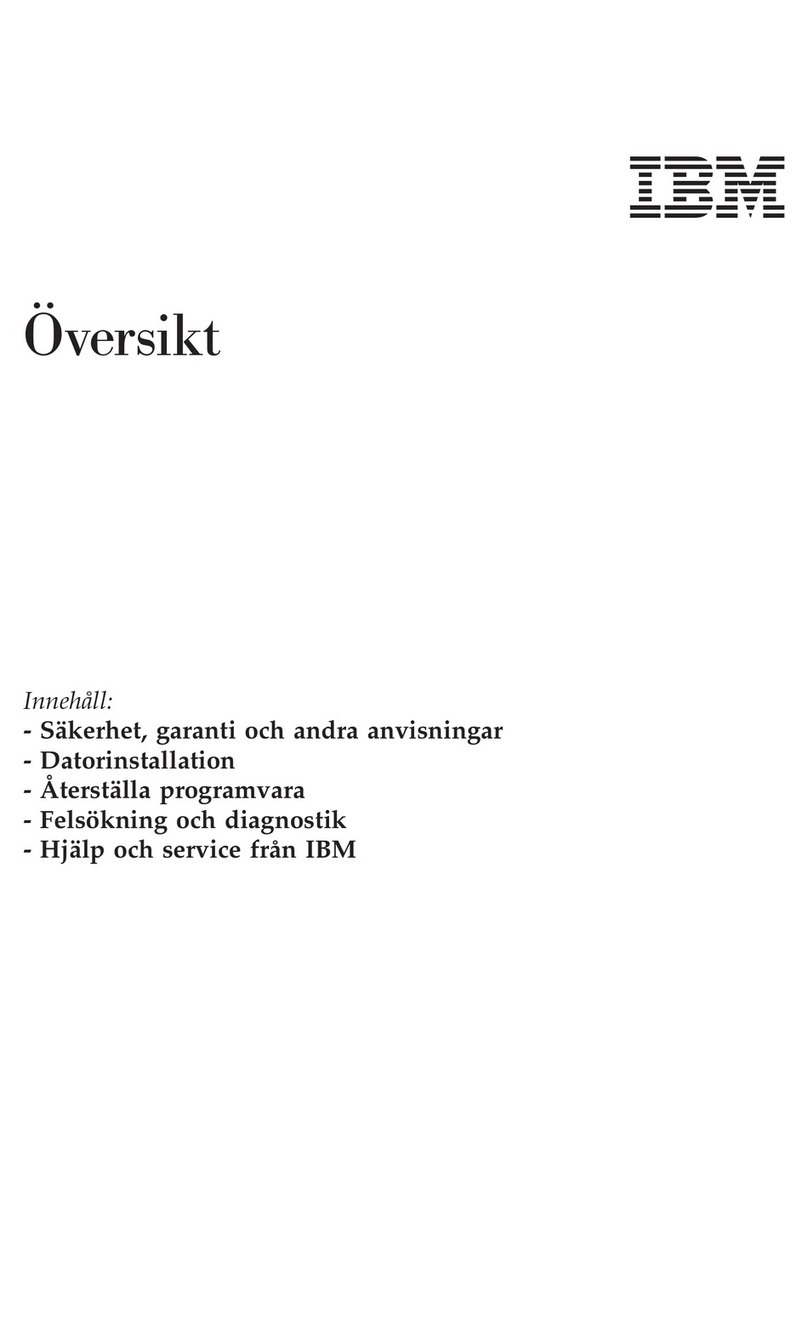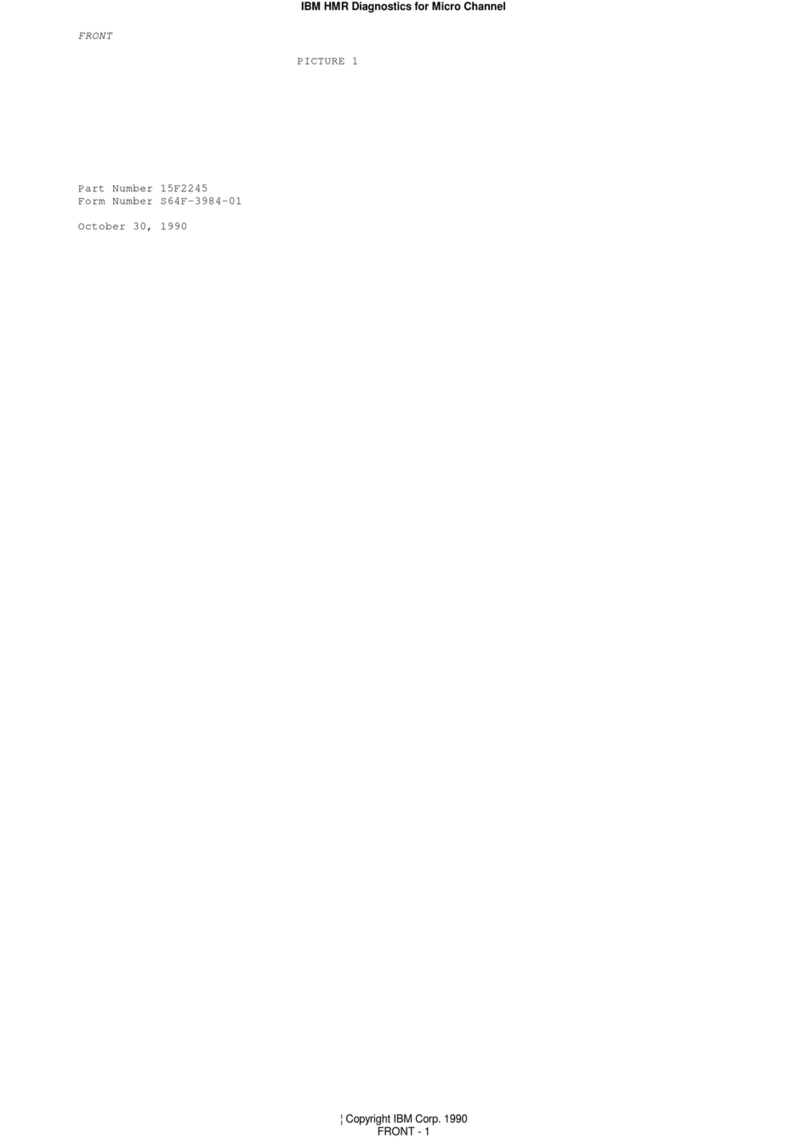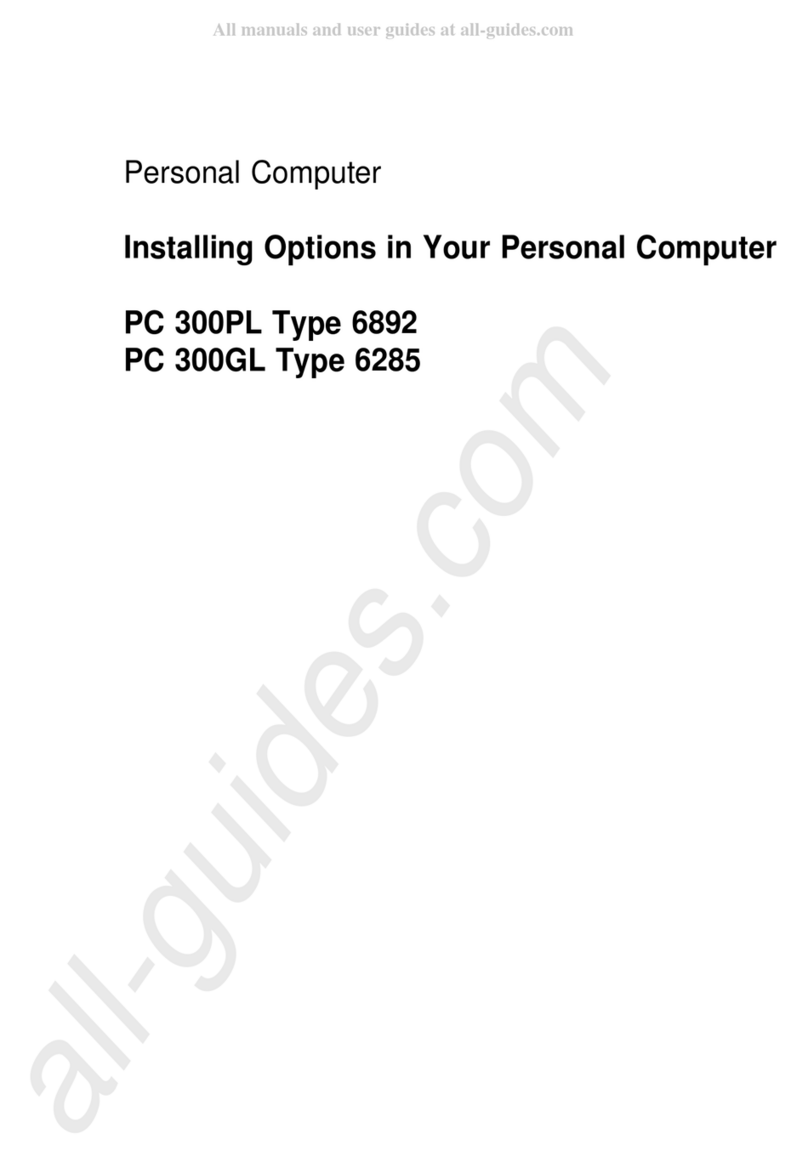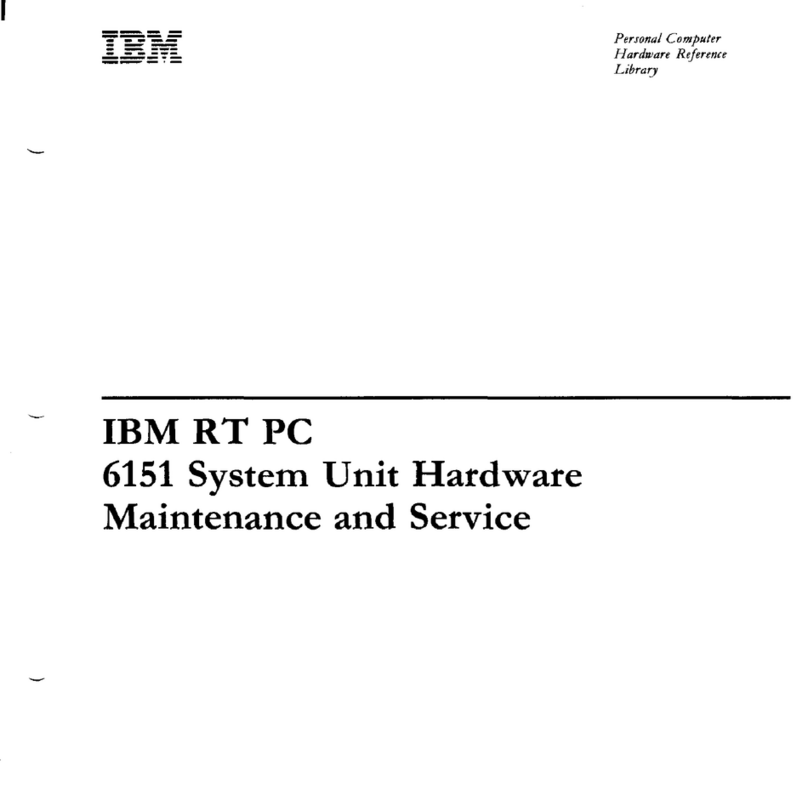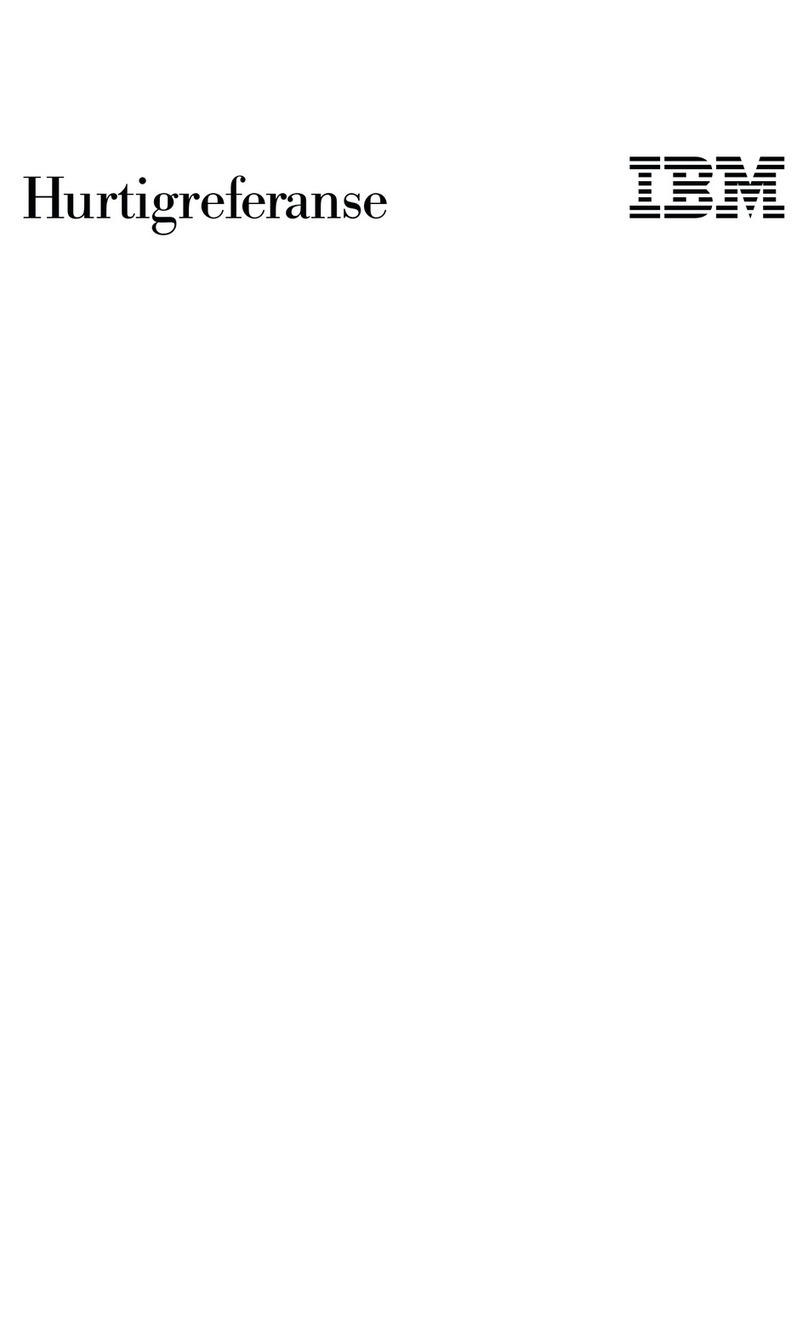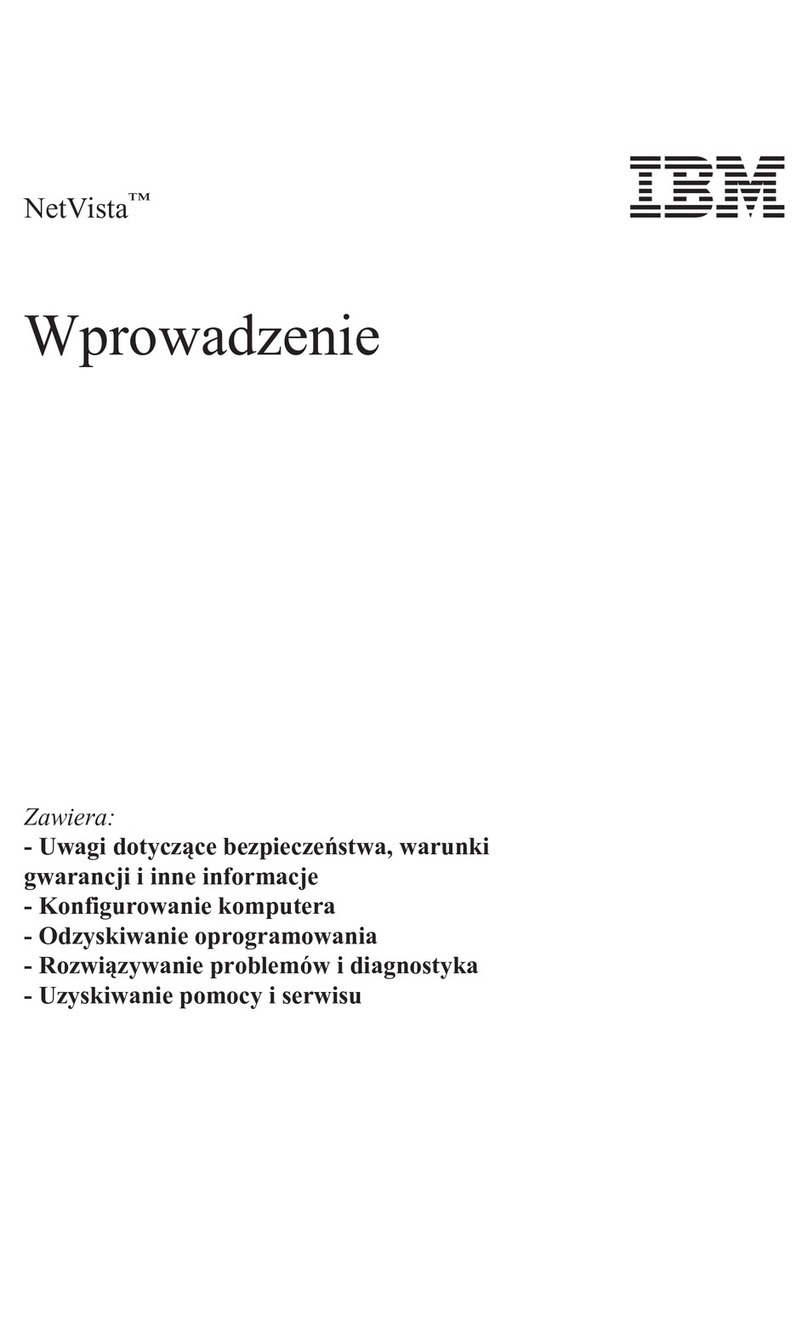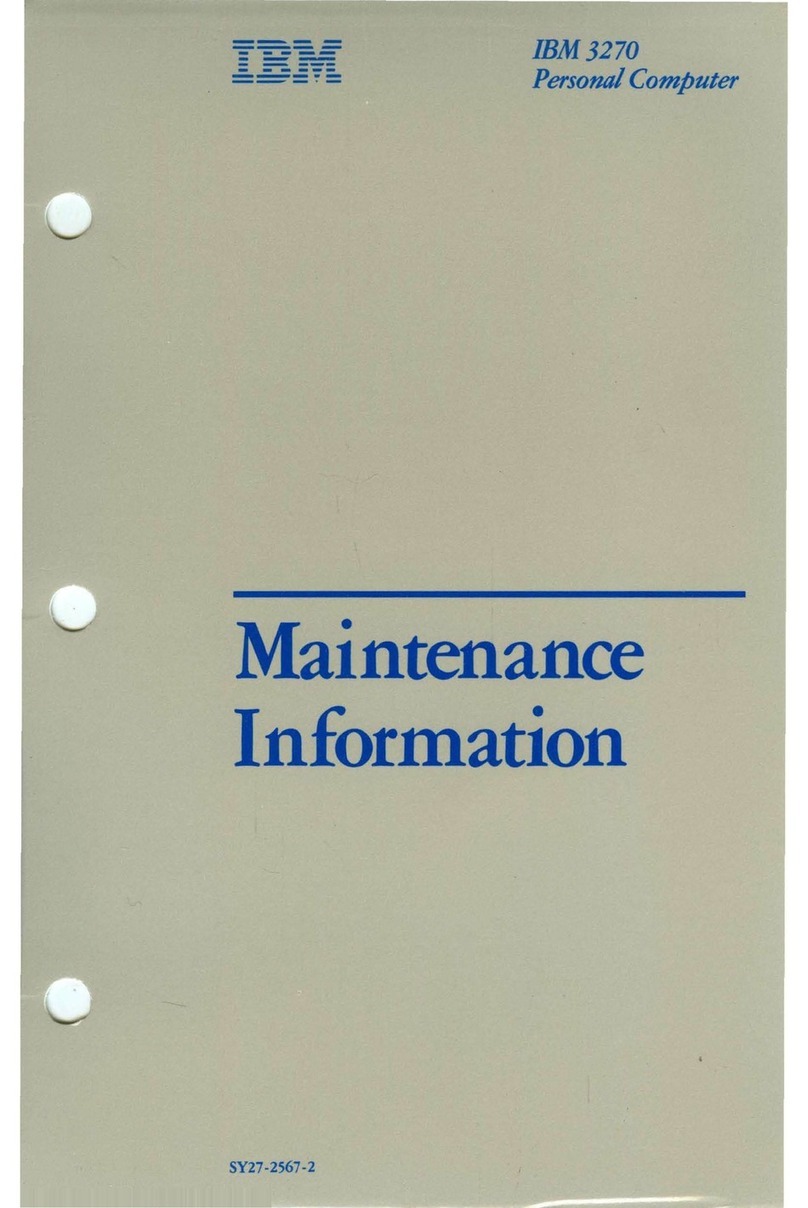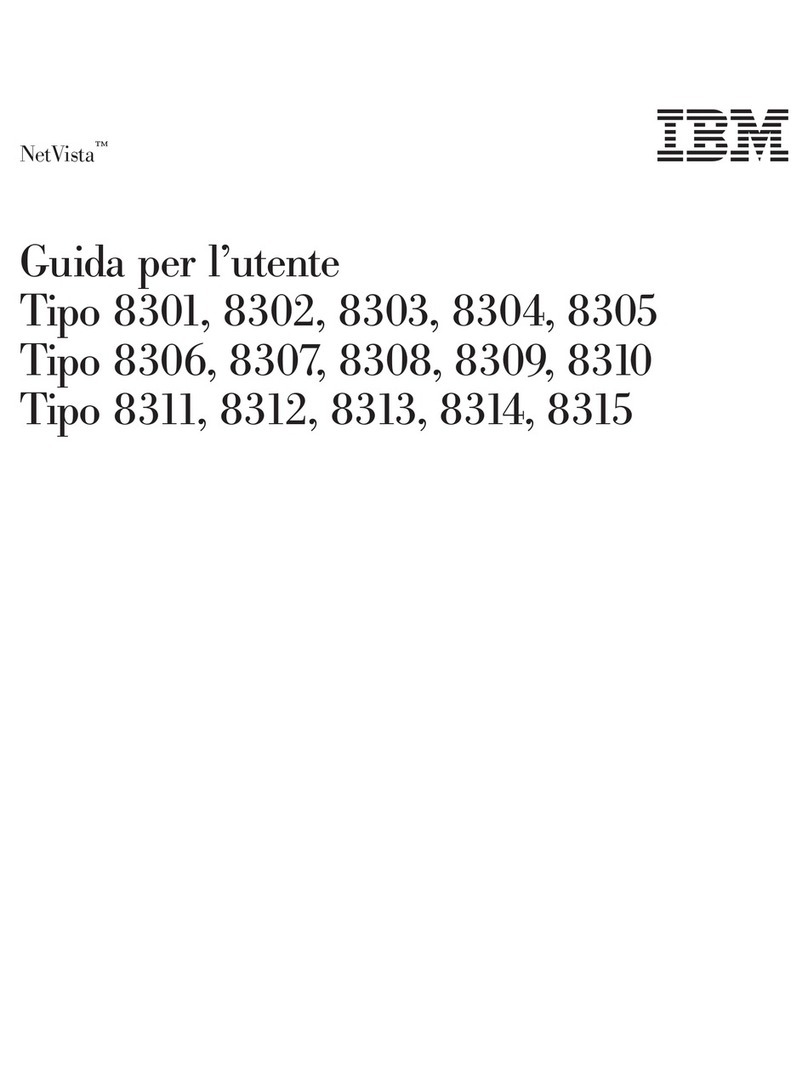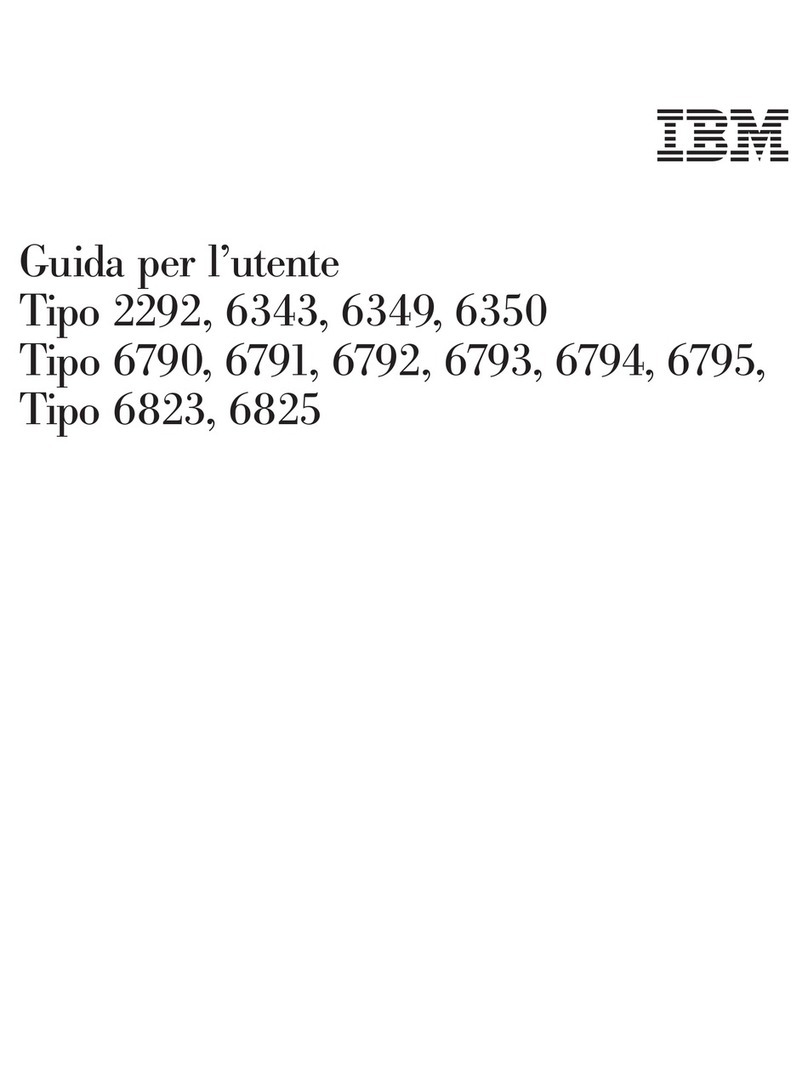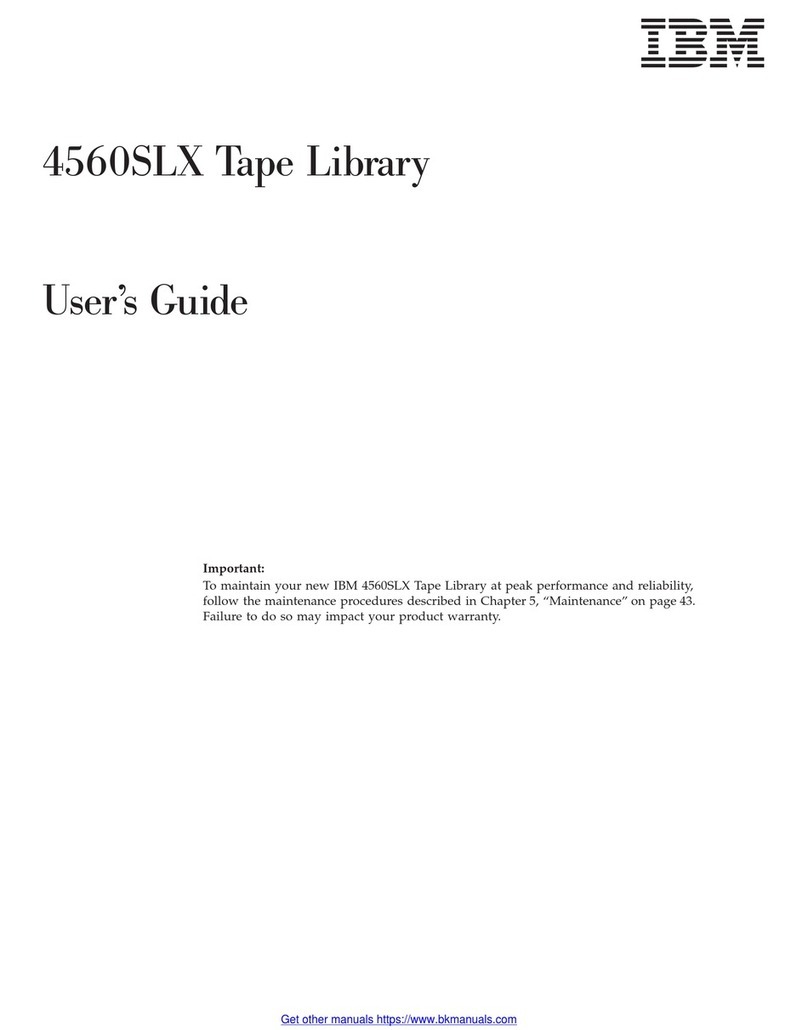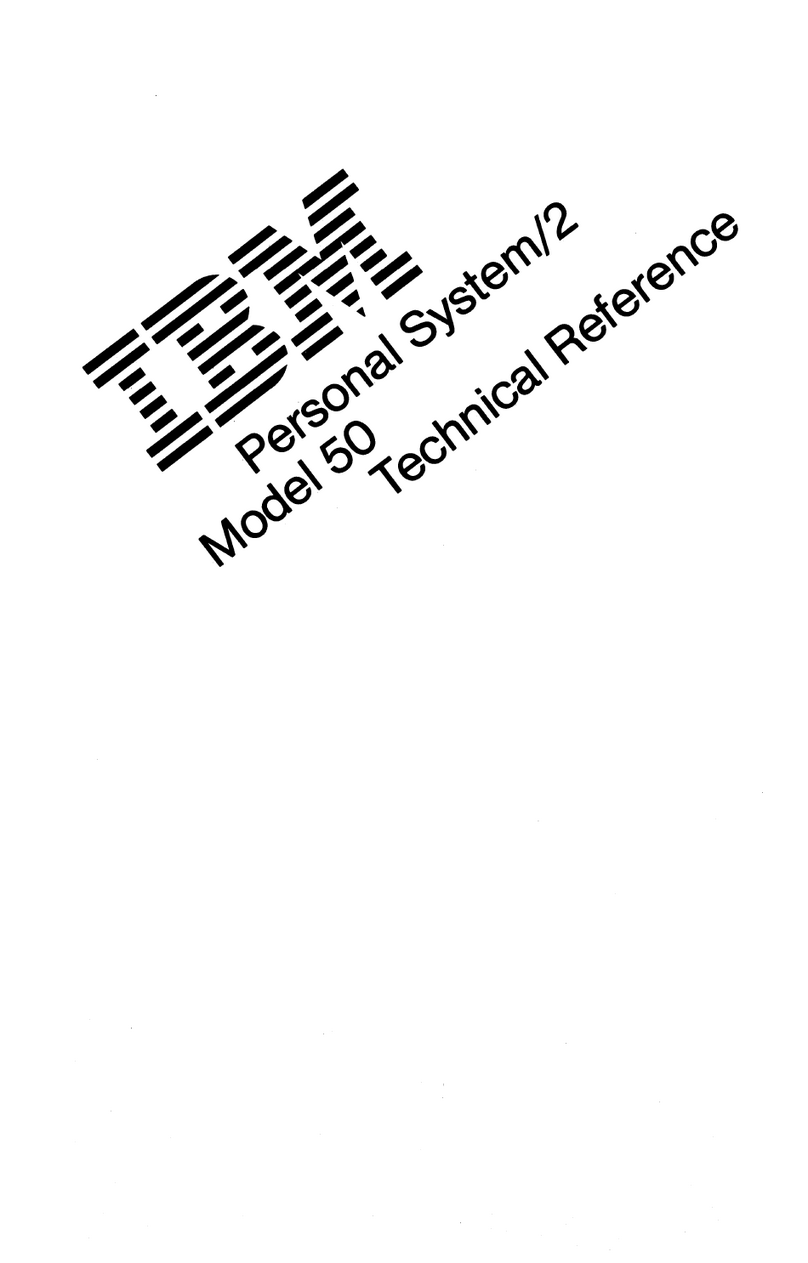Obsah
Bezpečnostní pokyny...................iii
Poznámka k lithiové baterii ..................iv
Bezpečnostní informace k modemu...............iv
Prohlášení o shodě pro lasery ...............iv
drojeinformací....................ix
Kapitola 1. Nastavení počítače ................1
Výběr umístění vašeho počítače .................1
Uspořádání pracoviště ....................1
Jak dosáhnout co největšího pohodlí ...............1
Osvětlení a odrazy ....................2
Cirkulace vzduchu ....................2
Zásuvky elektrické sítě a délka kabelů ..............2
Připojení počítačových kabelů .................2
Zapnutí napájení......................4
Dokončení instalace software ..................5
Kompaktní disk Software Selections...............5
Vytvoření záchranné diskety Recovery Repair ............5
Jiné operační systémy ...................5
Vypnutí počítače .....................6
Vyvolání a tisk uživatelské příručky User Guide ............7
Záznam informací o počítači ..................7
Kapitola 2. Odstraňování problémů a obnova softwaru .......9
Odstraňování základních problémů ................9
Chybové kódy ......................10
Obnova softwaru .....................11
Použití záchranné diskety Recovery Repair ............12
Provedení částečné nebo úplné obnovy .............12
Změna spouštěcí posloupnosti (startup sequence) ...........13
Program IBM Enhanced Diagnostics ...............14
Spuštění diagnostického programu IBM Enhanced Diagnostics z programu
Product Recovery ...................14
Vytvoření diskety IBM Enhanced Diagnostic ............14
Spuštění programu IBM Enhanced Diagnostics z diskety ........15
Kapitola 3. Jak získat zákaznickou podporu a servis .......17
Jak získat informace ....................17
Používání sítě WWW (World Wide Web) .............17
Získáníinformacífaxem..................17
Jak získat podporu a servis ..................18
Použití programů pro diagnostiku a dokumentaci ..........18
© Copyright IBM Corp. 2000 vii